Hvis du jobber med litt applikasjonsutviklingprosjekt, nedover linjen, kan det være lurt å lage et komplett og detaljert hjelpedokument for å få publikum til å forstå kjernen i applikasjonen, med systemkrav, hjelpeemner, feilsøking av problemer og problemer, og så videre. Selv om du kan begynne å skrive hjelpemanualen i hvilken som helst tekstbehandler og deretter publisere den i PDF-format for generisk distribusjon. Hvis det kreves bekvemmelighet og profesjonell måte å lage hjelpemanual på, HelpNDoc kommer inn i spillet. Det er et gratis verktøy som i stor grad vil hjelpe deg med å skrive profesjonell hjelpemanual til søknaden din uten mye krefter.
Grensesnittet er ganske oversydd med altde små detaljene du ikke hadde råd til å gå glipp av. Bruken er også ganske enkel, den kommer med WordPress-prosessor med alle funksjoner, funksjoner og verktøy som er viktige for å lage profesjonell manual. For første gangs bruk ber det deg om å opprette et nytt prosjekt til å begynne med. Skriv inn et passende navn på prosjektet for å starte med å skrive hjelpehåndbok.
Du ser grunnleggende alternativer for det nyopprettedeprosjekt, som inkluderer; Generelle, Windows-, HTML- og PDF-innstillinger. Under Generell innstilling kan du endre prosjekttittel, bunntekst / topptekst for copyright, standardemne, fontinnstillinger osv. Under Windows-alternativer kan du endre størrelse og plassering, synlige knapper og angi navigasjonsrute i hjelpemanualen du oppretter. Fra HTML-vindu kan du endre topptekst, plassholder for hovedinnhold, bunntekst og TOC. Under PDF-vindu kan du stille inn sideoppsett, sidemodus, vindusposisjon, angi komprimeringsnivå, aktivere kryptering osv. Når alle innstillingene er på plass, flytter du til hovednavigeringsruten for å begynne å skrive hoveddokumentinnholdet.
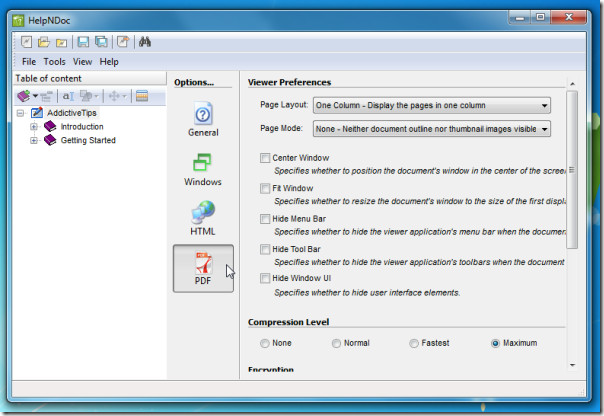
Den viktigste navigasjonslinjen inneholder alt det grunnleggendeelementer i hjelpemanualen, hvorav noen er; Velkommen, Hva er nytt, Systemkrav, Få hjelp osv., Men du kan alltid opprette et nytt emne eller underordnet emne av et eksisterende ved å høyreklikke i navigasjonslinjen og velge et passende alternativ. Den funksjonsrike Word-prosessoren kan sees i hovedvinduet, den inkluderer nesten hver og en funksjon i en fremtredende tekstbehandler som MS Word, etc. Fra den nedre delen av vinduet kan du sette inn ekstern lenke, emne-ID, kontekst Antall osv.
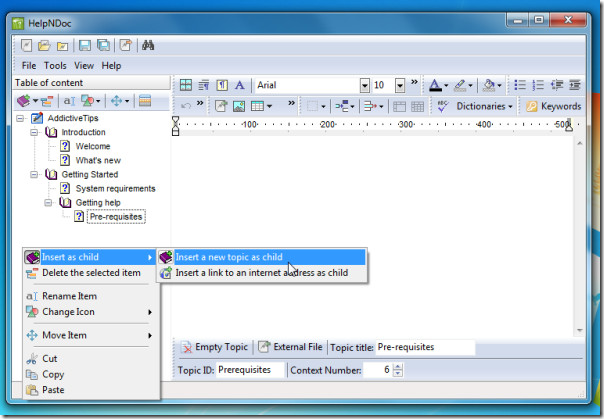
Når hjelpemanualen er opprettet, kan du enkeltkompilere den i forskjellige formater som inkluderer; CHM, HTML, Rapport og PDF. For å publisere dokumentet som samsvarer med alle de angitte innstillingene i ønsket format, klikker du på Samle prosjekt under Verktøy-menyen.
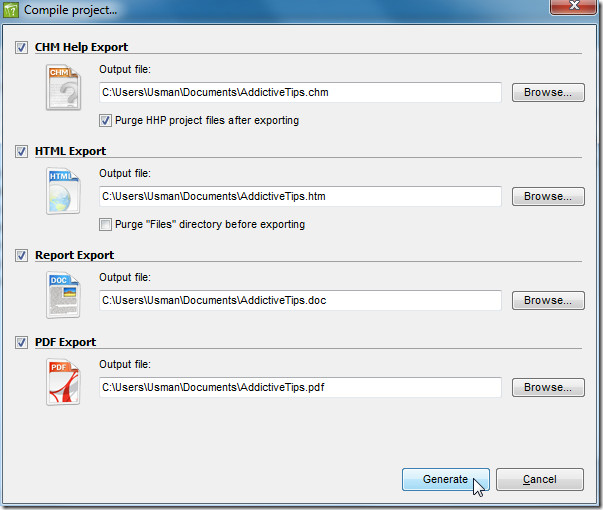
Det er absolutt mye mer det, har vi rørtde mest nyttige og tilsynelatende funksjonene og alternativene den tilbyr. Hvis du planlegger å skrive en detaljert dokumentasjon av applikasjonen, kan du prøve dette praktiske verktøyet for enkelhets skyld.
Den kjører på alle Windows-baserte operativsystemer, inkludert den nyeste Windows 7. Testing ble utført på Windows 7 x86-system.
Last ned HelpNDoc













kommentarer